5 besten Diktiergeräte für Vorträge für Anfänger und Profis
Eine gute Diktiergerät für Vorträge ist für jeden College-Studenten unerlässlich. Welche Faktoren sollten Sie jedoch beim Kauf eines Vortragsschreibers berücksichtigen?
Haltbarkeit ist das erste und wichtigste Element. Die Akkulaufzeit ist ein weiterer wichtiger Faktor, da sie bestimmt, wie lange Sie gleichzeitig aufnehmen können. Tatsächlich müssen Sie nicht bei Amazon oder Google nach den Produkten suchen. In dieser Rezension erfahren Sie die fünf besten Diktiergeräte für Vorlesungen, unabhängig davon, ob Sie Studenten oder Fachleute sind.


Teil 1: Top 5 Rekorder für Vorträge
Top 1: Sony ICDUX560BLK

Preis: $97.00
Dieser Diktiergerät ist ein kompaktes Produkt. Obwohl es nur 4 GB integrierten Speicher hat, können Sie es mit SD-Karten erweitern. Es erscheint ganz oben auf unserer Liste, teilweise wegen des hochempfindlichen S-Mikrofons.
Vorteile
- Speichern Sie Aufnahmen in MP3 oder LPCM.
- Hervorragende Aufnahmequalität.
- Stabil und langlebig.
Nachteile
- Es werden 2 AAA-Batterien benötigt.
Top 2: Olympus WS-852

Preis: $52.53
Es werden zwei AAA-Alkali- oder AAA-Ni-MH-Akkus benötigt. Der größte Vorteil ist die Aufzeichnung von Vorlesungen bis zu 1040 Stunden. Es bietet außerdem 4 GB Speicherkapazität und kann mit einer SD-Karte erweitert werden.
Vorteile
- Kosteneffizient.
- Kompatibel mit zwei Batteriemodellen.
- Unterstützt sprachaktivierte Aufnahme.
Nachteile
- Dieser Vorlesungsrekorder kann nur in MP3 aufnehmen.
Top 3: Evistr L157

Preis: $36.99
Obwohl dieser Diktiergerät für Vorträge billig ist, ist er genauso leistungsstark wie andere Produkte. Es bietet 16 GB Speicherplatz, sodass Sie keine zusätzlichen SD-Karten benötigen. Darüber hinaus ist eine Lithium-Polymer-Batterie eingebaut.
Vorteile
- Speichern Sie Aufnahmen in WAV oder MP3.
- Geben Sie viel Stauraum.
- Ziemlich erschwinglich.
Nachteile
- Dieser Vorlesungsrekorder unterstützt keine SD-Karte.
- Es können nur bis zu 12 Stunden aufgezeichnet werden
Top 4: Zoom H4n Pro

Preis: $199.99
Dieser Vorlesungsrekorder verfügt über ein starkes Mikrofon, sodass die Aufnahmequalität hervorragend ist. Die Akkulaufzeit ist jedoch nicht sehr gut. Es ist sowohl mit Windows als auch mit Mac kompatibel. Wenn Sie einen Mac verwenden, ist dies eine gute Wahl.
Vorteile
- Nehmen Sie mit internem oder externem Mikrofon auf.
- Der maximale Speicherplatz beträgt 32 GB.
- Eingebaute Stereoanlage.
Nachteile
- Die Akkulaufzeit beträgt nur 10 Stunden.
- Es ist teuer.
Top 5: Homder Voice Recorder
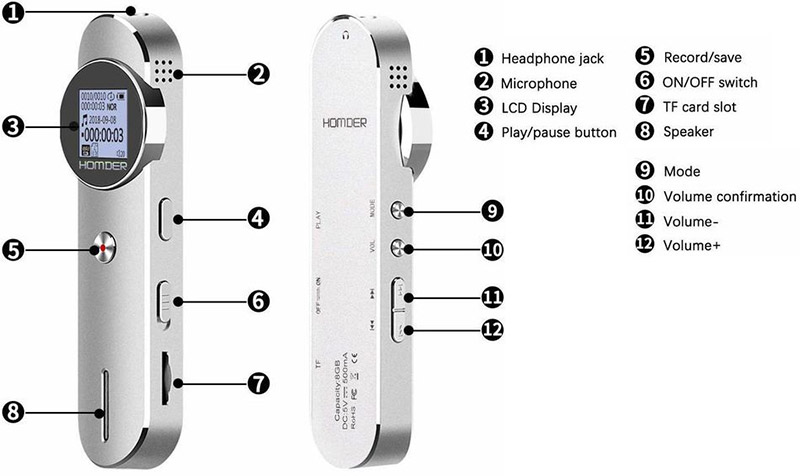
Preis: $27.99
Wenn Sie nur ein begrenztes Budget haben, ist Homder Voice Recorder eine gute Option. Es können Vorlesungsaufzeichnungen mit bis zu 8 GB gespeichert werden. Außerdem können Sie es mit TF-Karten erweitern. Es enthält auch einen 230mAh Li Akku.
Vorteile
- Kompakt und leicht.
- Angetrieben von Li Batterie.
- Verfügbar für Windows, Mac und Linux.
Nachteile
- Die Akkulaufzeit ist nicht zuverlässig.
- Die Aufnahmequalität ist nicht sehr gut.
Teil 2: 2 Beste Software-Rekorder für Vorlesungen
Top 1: Vidmore Screen Recorder
Heutzutage hat jeder mindestens ein digitales Gerät, beispielsweise einen Laptop. Haben Sie sich jemals vorgestellt, dass Sie Ihren Computer für Vorträge in einen Diktiergerät verwandeln können? Vidmore Screen Recorder kann Ihnen helfen, den Auftrag abzuschließen.
![]() Grundfunktionen des besten Recorders für Vorlesungen
Grundfunktionen des besten Recorders für Vorlesungen
- Schalten Sie Ihren Computer ohne zusätzliche Hardware in einen Vortragsrekorder um.
- Optimieren Sie die Sprachaufnahmequalität automatisch.
- Verfügbar für Windows 10/8/7 und Mac OS X.
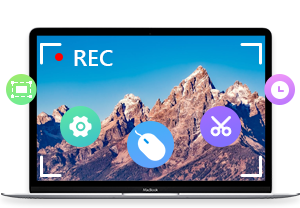
So zeichnen Sie einen Vortrag mit Ihrem PC auf
Schritt 1: Installieren Sie den Vorlesungsrekorder
Starten Sie die beste Vortragsrekorder-Software, sobald Sie sie auf Ihrem PC installiert haben. Es gibt eine spezielle Version für Mac. Wählen Audiorecorder um die Hauptschnittstelle zu öffnen. Um eine Vorlesung als Video aufzunehmen, wählen Sie Videorecorder stattdessen.
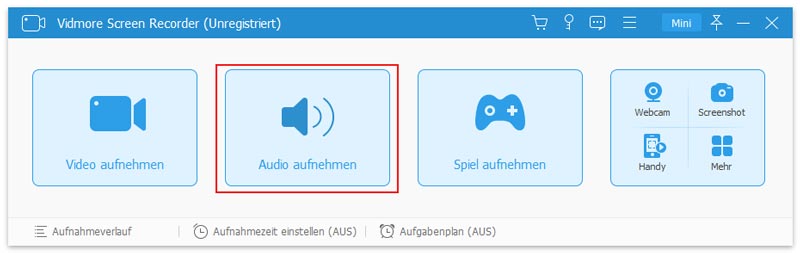
Schritt 2: Vortrag aufzeichnen
Um eine Vorlesung aufzunehmen, schalten Sie sie aus System Sound während umschalten Mikrofon. Passen Sie die Lautstärke an Ihr Mikrofon an. Drücke den REC Schaltfläche, wenn die Vorlesung beginnt.
Trinkgeld: Wenn Sie benutzerdefinierte Optionen für das Ausgabeformat und mehr festlegen möchten, klicken Sie auf Ausrüstung Symbol zum Öffnen der Einstellungen Dialog. Klicken Sie auf, um einen Zeitplan zu erstellen Aufgabenplan und stellen Sie die Optionen ein. Der Vorlesungsrekorder arbeitet automatisch.
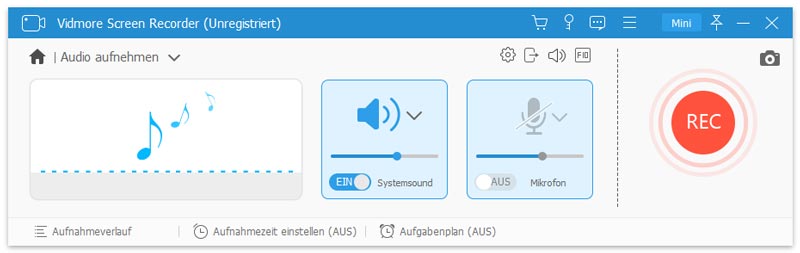
Schritt 3: Aufnahme bearbeiten und speichern
Warten Sie, bis die Vorlesung beendet ist, und klicken Sie auf Halt Taste. Hören Sie sich dann die Aufnahme vor und entfernen Sie nicht benötigte Clips. Klicken Sie abschließend auf sparen Schaltfläche, um es auf Ihrem Computer zu speichern.
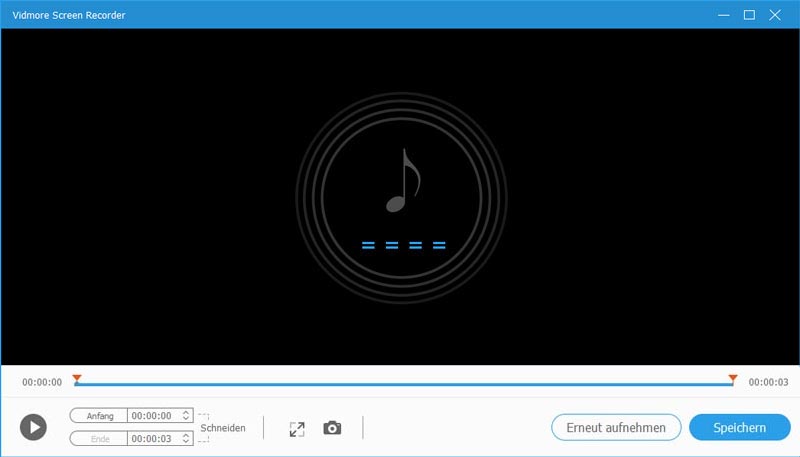
Top 2: Vidmore Free Audio Recorder
Manchmal ist es nicht bequem, einen Software-Vorlesungsrekorder auf einem Computer zu installieren. Die alternative Lösung ist Vidmore Free Audio Recorder.
Hauptmerkmale des Online Lecture Recorders
- Nehmen Sie die Vorlesung über ein internes oder externes Mikrofon auf.
- Völlig kostenlos ohne Längenbeschränkung.
- Verfügbar für große Webbrowser.
Wie man einen Vortrag online aufzeichnet
Schritt 1: Öffnen Sie https://www.vidmore.com/free-online-audio-recorder/ in einem Browser. Drücke den Free Recorder starten Taste, um den Launcher zu bekommen.
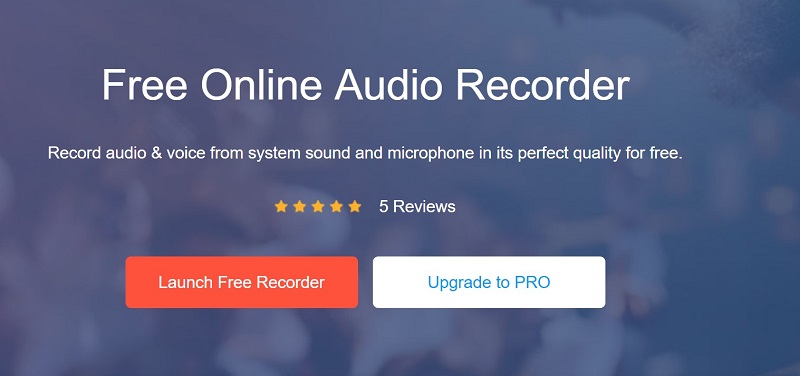
Schritt 2: Deaktivieren System Audio und einschalten Mikrofon. Drücken Sie die REC Taste, wenn die Vorlesung beginnt.
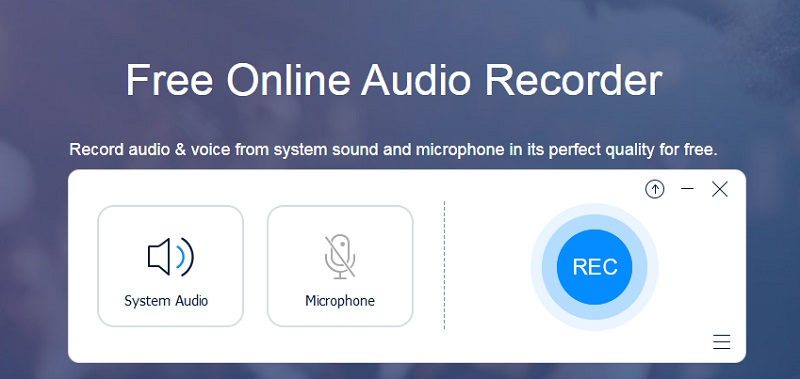
Schritt 3: Klicken Sie nach Abschluss der Vorlesung auf Halt Klicken Sie auf die Schaltfläche und laden Sie die Vorlesungsaufzeichnung auf Ihre Festplatte herunter.
Teil 3: FAQs zum Voice Recorder für Vorträge
Kann ich eine Vorlesung ohne Erlaubnis aufnehmen?
Es ist illegal, eine Vorlesung ohne Erlaubnis aufzuzeichnen. Fragen Sie daher besser den Professor oder Organisator, ob Sie sie aufzeichnen können.
Was ist das beste versteckte Aufnahmegerät?
Es gibt einige versteckte Aufnahmegeräte auf dem Markt, wie zum Beispiel den Spy Pen Audio Recorder. Außerdem können Sie Ihr Smartphone mit den integrierten Funktionen in ein Aufnahmegerät verwandeln.
Wie kann ich einen Vortrag kostenlos auf meinem Laptop aufnehmen?
Stellen Sie zunächst sicher, dass Ihr Laptop über ein gutes internes Mikrofon verfügt. Andernfalls bereiten Sie ein externes Gerät vor. Suchen Sie dann eine Vorlesungsrekorder-Anwendung wie den Sprachrekorder auf dem PC und die Sprachnotizen auf dem Mac. Lernen Sie außerdem die Vorlesungsrekorder-App und richten Sie sie vor der Verwendung ein.
Jetzt sollten Sie die fünf besten Diktiergeräte für Vorlesungen erhalten, unabhängig davon, ob Sie Studenten oder Profis sind. Sie können unsere Bewertung überprüfen und dann die beste Entscheidung treffen, bevor Sie Ihre Brieftasche öffnen. Darüber hinaus haben wir zwei Methoden vorgestellt, mit denen Sie Ihren Laptop in einen Vorlesungsrekorder verwandeln können. Vidmore Screen Recorder bietet mehr Bonusfunktionen, aber Vidmore Free Audio Recorder kann kostenlos verwendet werden. Haben Sie weitere Fragen oder Anregungen? Bitte teilen Sie uns dies im Kommentarbereich unten mit.
 Vollständige Anleitung zum Aufzeichnen aller Audiodaten auf Discord
Vollständige Anleitung zum Aufzeichnen aller Audiodaten auf Discord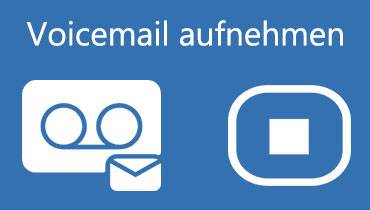 Top 5+ Voicemail-Rekorder für professionelle oder persönliche Voicemail
Top 5+ Voicemail-Rekorder für professionelle oder persönliche Voicemail Screenshot auf HP Laptop machen
Screenshot auf HP Laptop machen